Qattiq diskning sog'lig'i, masalan, kompyuter yoki noutbukning boshqa komponentlari kabi, sizning oldindan bajarilmasligini ta'minlashi kerak. Ushbu maqolada, biz Windows-ning o'rnatilgan qattiq diskni tekshirish dasturini taqdim etamiz. chkdsk. Uning yordami bilan HDD diagnostikasi va xatolarni tuzatamiz.
Qattiq disk kompyuterning ajralmas qismidir va unga ehtiyotkorlik bilan munosabatda bo'lish mumkin, bu holatda hamma ish vaqti yo'qoladi va bu o'z-o'zidan yordam berishi mumkin emas. Bunday holatlarga yo'l qo'ymaslik uchun qattiq diskni kamida vaqti-vaqti bilan tekshirib ko'rishingiz kerak. Bugun Viktoriya yoki MHDD singari kuchli kommunal xizmatlar haqida gapirmayman. Bugungi maqolamizda chkdsk Windows operatsion tizimidagi ichki yordam dasturini ko'rib chiqamiz, u qattiq diskni tekshirish va unga muammolarni tuzatish uchun mo'ljallangan.
Shunday qilib, siz buyruq satrini ochishingiz kerak. Start orqali - cmd-ni qidirishda yoki "Win + R" dan foydalanish mumkin, "Run" dialog oynasi ochiladi, chiziqni kiriting va OK ni bosing. Windows buyruqlar xohishi ochiladi.
Buyruqni kiriting: chkdsk c: / f / r
Qaerda chkdsk qattiq disk buyrug'i buyrug'i.
c: - qattiq diskdagi xat, kompyuterda bir nechta disk yoki bo'lim mavjud bo'lsa va boshqa tekshirish kerak bo'lsa, faqat kerakli harfni kiriting, masalan d: yoki e:
/ F - qattiq diskda xato tuzatish.
/ R - diskdagi xatoliklarni tuzatadi va o'qilishi mumkin bo'lgan ma'lumotlarning bir qismini tiklaydi.
Ular bilan tanishish uchun boshqa buyruqlar mavjud, chkdsk / chkdsk komandalarining to'liq ro'yxati qaerda bo'ladi?
Buyruqni kiritgandan so'ng, yordamchi dastur skanerlashni boshlashi kerak. Tekshiruv tugagach, natijalarini namoyish etadi. Tizim diskini yoki bo'linmasini (C) skanerlashni xohlasangiz, buyruq satrida quyidagi xabar ko'rsatiladi:
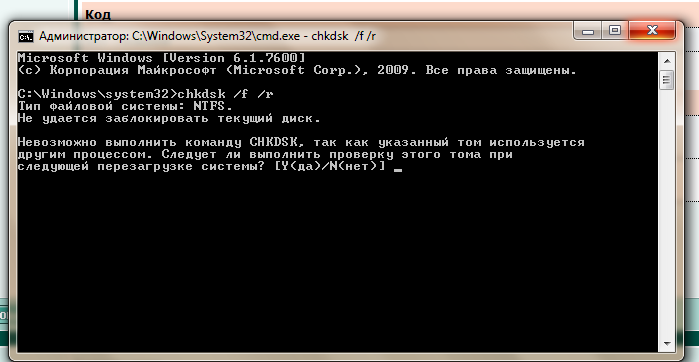
Dastur tizimda ishlaydigan diskni skanerlay olmaydi, shuning uchun kompyuterni qayta yoqish kerak. Va OS oldindan ko'rishni boshlash uchun boshlash uchun, ushbu xabarning pastki qismiga buyruq satriga kirishingiz kerak Y va Enter ni bosing. Kompyuter qayta boshlanadi va diskni skanerlashni boshlaydi.
Windows-ning HDD-ni tekshirish uchun o'rnatilgan yordam dasturi buyruq satrisiz ishlaydi, u grafik rejimga ega. Testni grafik rejimida boshlash uchun siz My kompyuterimga kirishingiz kerak, kerakli drayverni tanlang, masalan C: / o'ng tugmasini bosib, kontekst menyusining ochiladigan ro'yxatida "Xususiyatlar" ni tanlang. "Diskni tekshirish" bandidagi "Xizmat" yorlig'ining keyingi qismida "Scan a scan" -ni bosing.
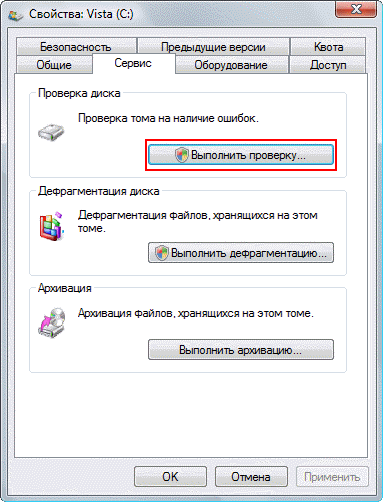
Ochilgan oynada "Bajarish" tugmasini bosing.
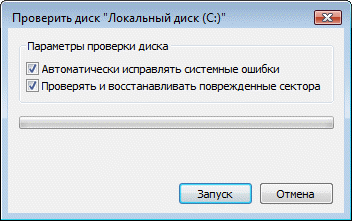
Tizim diskini (C) tekshirib ko'rsangiz, kompyuter qayta boshlashni so'raydi (diskni rejalashtirishni tekshiring) va keyin faqat OS ni yuklashdan oldin skanerlashni boshlang, agar boshqa disk yoki bo'lakni tekshirish kerak bo'lsa, skaner darhol boshlanadi.

Chkdsk skanerlashni boshlashda qanday o'chirib qo'yish mumkin?
Ba'zida, chkdsk yordam dasturi, kompyuter chizilmasdan HDD'yi avtomatik ravishda taramaya boshlaganida, bunday muammolar duch keladi. Buning sababi, qattiq diskda xatoliklar mavjudligi va tizim avtomatik ravishda uni tuzatishga harakat qiladi. Avtomatik chkdsk skanerlashni o'chirish tavsiya etilmaydi, u qattiq diskka zarar etkazishi mumkin. Agar uni o'chirishga qaror qilsangiz, buni quyidagicha qilishingiz mumkin: buyruq qatoriga kiring - chkntfs / x c: d: Enter tugmasini bosing.
"C" va "D" haydovchi harflari (bo'limlari). Shundan so'ng chkdskni avtomatik ishga tushirishda o'chirib qo'yiladi.
Ushbu maqolada, qattiq diskdagi xatoliklarni tekshirish va tuzatish uchun o'rnatilgan Windows CHKDSK dasturi ushbu mavzu bo'yicha savollaringiz bo'lsa, biz bilan bog'laning.
Windows buzilishi, kompyuterning favqulodda quvvatini o'chirish, diskni boshqarish uchun dasturiy ta'minot bilan tajribalar, virus infiltratsiyasining oqibatlari - bu va boshqa muammolar qattiq disk fayl tizimi xatolarini tuzatish uchun mo'ljallangan Chkdsk muntazam Windows yordam dasturini avtomatik ravishda ishga tushirishi mumkin. Operatsion tizimning fayllar bilan ishlashi noto'g'ri tugatilgan bo'lsa, fayl tizimi xatolar, ba'zan uning shikastlanishiga olib keladi. Favqulodda vaziyatda, Chkdsk yordam dasturi Windows-ni ishga tushirishdan oldin o'z-o'zidan paydo bo'ladi, disk bo'limlarini tekshiradi va xatolar tuzatadi. Biroq, fayl tizimi bilan bog'liq muammolar mavjudligi kompyuterni normal ishlatish paytida o'zini sezdirmasligi mumkin va faqat disk maydoni boshqarishda harakatlanayotganda aniqlanishi mumkin. Misol uchun, diskdagi qismni standart Windows vositalari bilan qisqartirishga harakat qilsak, quyidagi bildirishnomani olishimiz mumkin: "Siqilish uchun tanlangan tovush buzilgan bo'lishi mumkin. Chkdskdan muammolarni bartaraf etish uchun foydalaning va keyin ovozni qisqartirishga harakat qiling. "
Bunday holatda, diskni tekshirish avtomatik ravishda boshlamaydi. Windows 7, 8.1 va 10 da Chkdskni qo'lda qanday ishlatish kerak? Chkdsk bilan diskda xatoliklarni tuzatish, agar bu muammo operatsion tizimning ochilishiga olib kelmasa?
Windows-da, Chkdsk yordam dasturini bir necha usul bilan ishlatishingiz mumkin.
Chkdskni Windows GUI yordamida ishga tushiring
Chkdskni ishga tushirish uchun, tizim Explorer-da C drayveri ustida o'ng tugmasini bosing va "Xususiyatlar" ni oching.
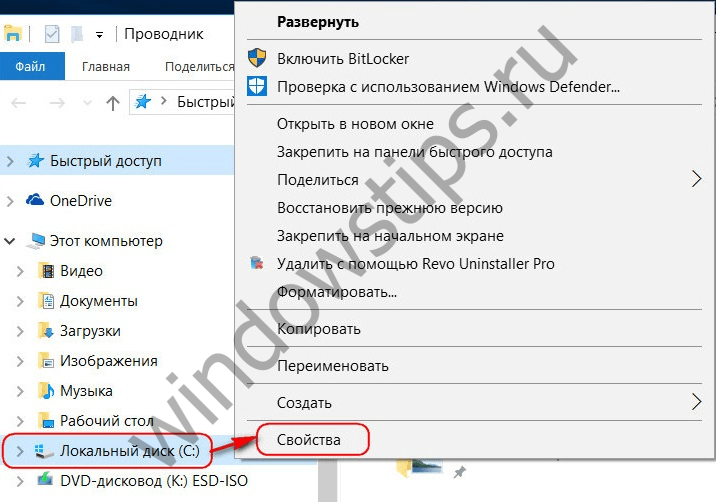
Disk bo'limining ochilgan xossalari oynasida "Xizmat" yorlig'iga o'ting va "Check" tugmasini bosing (yoki Windows 7 uchun "Run check").

Windows 8.1 va 10-versiyalarida diskdagi fayllar tizimi yaxshi bo'lsa, keyingi oynada bizda hech qanday tekshiruv zarur emasligi haqida xabar paydo bo'ladi. Lekin xohlasangiz, "Diskni tekshirish" tugmasini bosib diskni tekshirish uchun Chkdsk yordam dasturini ishga tushirishingiz mumkin.
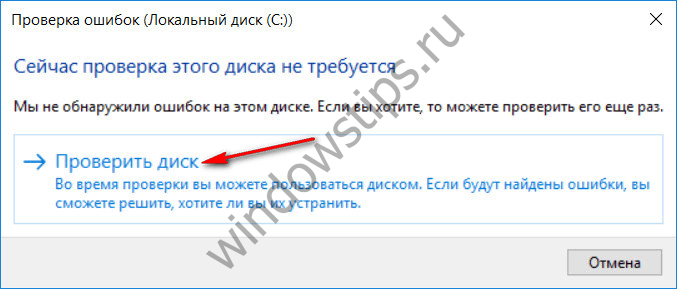
Tizim fayl tizimi xatosidan shubhalansa, bu oyna skanerlashni boshlash va diskni ta'mirlash uchun tugmachani o'z ichiga oladi.
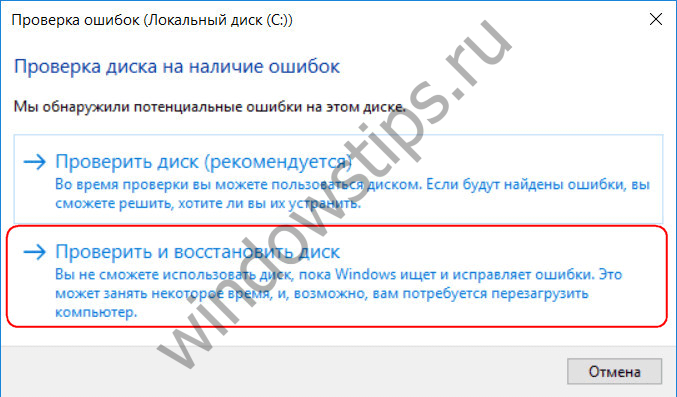
Chkdskni C qurilmasi bilan ishlash uchun kompyuterni qayta ishga tushirishingiz kerak. Buni zudlik bilan amalga oshirishingiz yoki keyingi rebootgacha skanerlashni boshlashingiz mumkin.
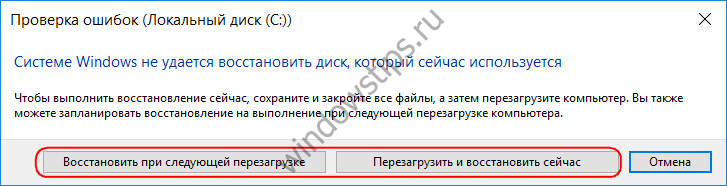
Kompyuterni qayta ishga tushirgandan so'ng, biz Chkdsk ishini kuzata olamiz.
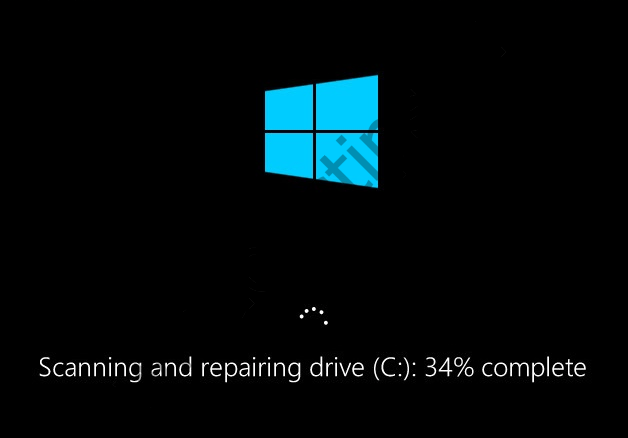
Chkdsk ishlaydigan Windows 7 da bir oz boshqacha: oldindan o'rnatilgan avtomatik xatolarni to'g'rilash opsiyasiga boshqa imkoniyatni kiritishingiz mumkin - qattiq diskning noto'g'ri qismlarini tekshirib ko'rish va ularni tuzatish. Ushbu parametrni faollashtirganda, bu holda Chkdsk ishi ko'proq vaqt talab qilishi mumkin.
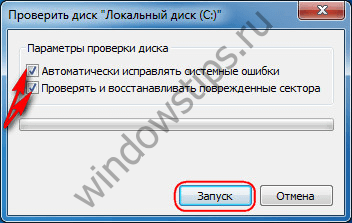
Windows 8.1 va 10-versiyalarida bo'lgani kabi, versiya 7 da, tizim disk C operatsion tizim ichida tekshirilishi mumkin emas. Sinovni boshlash uchun kompyuterni qayta ishga tushirishingiz kerak. "Check Disk Schedule" ni bosing.

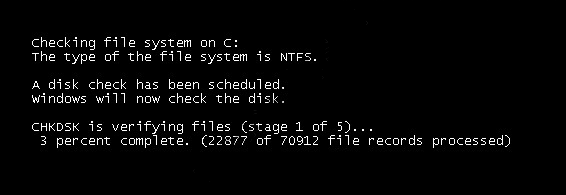
Agar sistema bo'lmagan disk qismini tekshirib ko'rsangiz, ba'zi dasturlar tomonidan foydalanilgan bo'lsa, tizim tizim bo'linigiga qaraganda oddiyroq. Diskning hozir ishlatilayotganligi haqidagi xabarnomaga ega bo'lgan derazada siz faqat "Kesish" tugmachasini bosishingiz kerak, shuning uchun skanerlash paytida ushbu bo'limni o'chiring.
2. Chkdsk-ni buyruq satridan ishlatish
Chkdskni buyruq satrini ishlatish uchun, avval navbati bilan ishlating.
Buyruqning satriga buyruqni turiga kiriting:
Ushbu buyruqda, S drayveri o'rniga, har safar tekshiruv kerak bo'lgan kerakli bo'limning harfini almashtiramiz. Chkdsk, GUI kabi tizim bo'limini tekshirish kerak bo'lsa, kompyuterni qayta ishga tushirishingiz kerak bo'ladi. Belgilangan diskni blokirovka qilolmaydigan buyruq satrida xabar paydo bo'lgandan so'ng, "Y" kiriting va kompyuterni qayta yoqing.
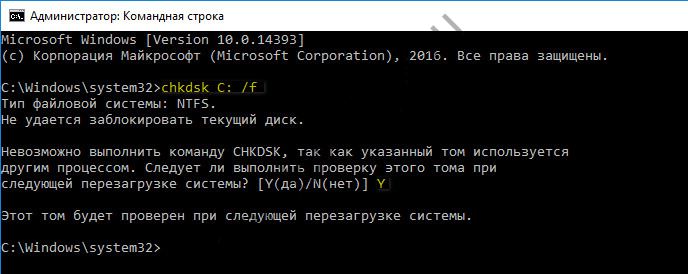
Diskdagi xatoliklarni tuzatishga javob beradigan f / parametrga qo'shimcha ravishda, Chkdsk / r parametri bilan ishlashi mumkin, bu noto'g'ri tarmoqlarni qidirish va ma'lumotlarni tiklash uchun mo'ljallangan. Ushbu parametr bilan Chkdsk natijasi o'laroq, o'qilmaydigan sohalarga ega bo'lgan qattiq disk klasterlari o'zlarining funktsiyalarini yangi klasterga uzatishda zarar ko'rgan (yomon bloklar) ro'yxatiga kiritiladi. Shuning uchun, Chkdskni / r parametri bilan faqat odatiy xatolikni tuzatish - fayldagi / f parametri bilan ishga tushirishda kerakli natijalarni bermaganida ishlatish tavsiya etiladi. Xuddi shu S drayvidagi misolda buyruqlar quyidagicha ko'rinadi:
Chkdsk-ni ishga tushirilmaydigan Windows-da ishga tushirish
Agar Windows o'rnatishning muayyan bosqichida to'xtab qolsa, bu muammoning mumkin bo'lgan sabablaridan biri fayl tizimi xatolaridir. Bunday holda, Chkdsk'i qutqarish dunyosidan ochib çalıştırmalısınız. Shunday qilib, odatiy o'rnatish vositalarini Windows 7, 8.1 yoki 10 versiyalari bilan foydalanishingiz mumkin. Uning yordamida Chkdsk yordam dasturini buyruq satridan ishga tushiramiz. Tizimni o'rnatish jarayonini boshlashning birinchi bosqichida - Shift + F10 buyruq satrini ishga tushirish tugmachalarini bosing.
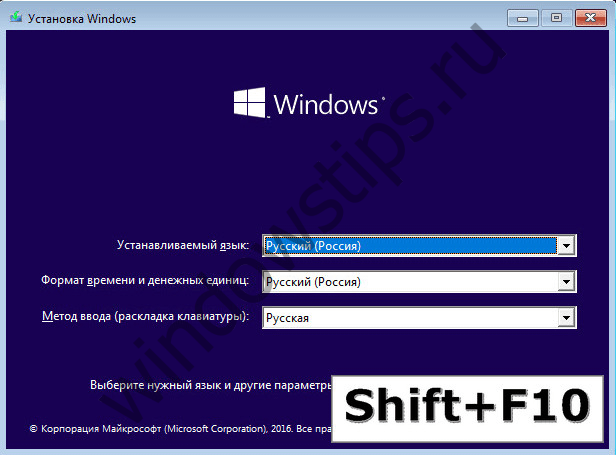
Chkdsk buyrug'ini ishlatishdan oldin ochiladigan buyruqlar satriga diskning bo'limlari qaysi harflar bilan aniqlanganligini aniqlang. Bu daftar bilan oson. Buyruq bilan ishlating:
Biz "Fayl" daftarchasi menyusiga, keyin esa "Ochiq" tugmasini bosamiz.
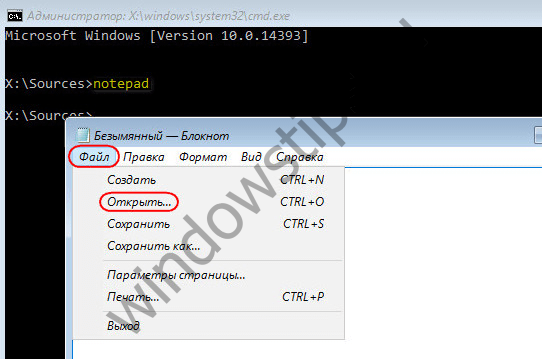
Ochilgan Explorerda biz yangi disk nomerlarini eslab qolamiz. Odatda, Windows 8.1 va 10-da C harfi (operatsion tizimda ishlayotgan bo'lsa) D sifatida ko'rinadi, chunki C harfi, tizimning birinchi texnik qismiga berilgan. Va boshqa barcha bo'limlar alifboning bitta harfiga tenglashtiriladi.
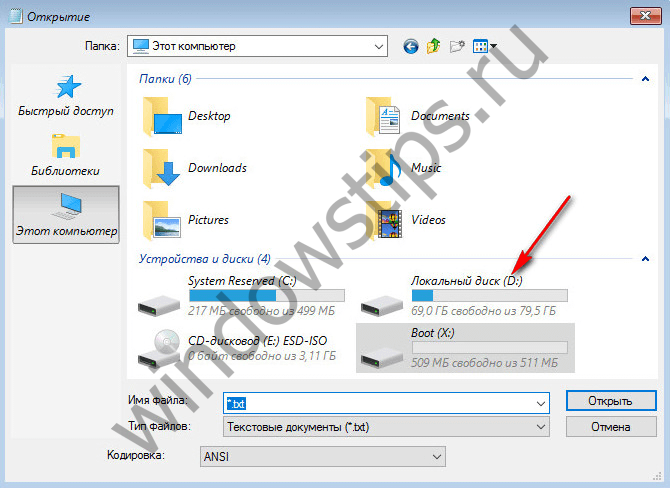
Disk bo'limlari harflarini qaror qilib, notebookni yoping, keyin buyruq satriga qaytib, ushbu turdagi buyruqni kiriting:

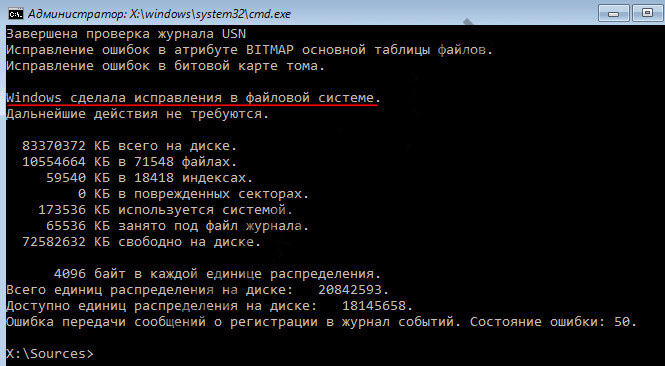
Windows ichidagi Chkdsk bilan bo'lgani kabi, avval f / f parametr bilan yordam dasturini ishga tushirib, diskdagi xatoliklarni tuzatishingiz kerak. Va faqat muammo hal etilmagan bo'lsa, faqatgina biz buyruqni / r parametr bilan ishlatamiz, bu maqolaning avvalgi xatboshida ko'rsatilganidek.
Windows-ni yuklash imkoniyati bo'lmagan holatlarda siz operatsion tizimni tiklash uchun turli vositalar tanlab favqulodda Live-diskni oldindan yozib olishingiz mumkin. Buning orasida, masalan, WinPE asosida AdminPE. Disk yoki USB flesh haydovchiga yozish uchun uning rasmiy Adminpe.Ru loyihasining rasmiy saytidan yuklab olish mumkin. AdminPE dan foydalanib, buyruq irodasini bajarishingiz va yuqorida muhokama qilingan Chkdsk buyruqlar komandalarini kiritishingiz mumkin. Ammo, bu Live-diskda Chkdsk yordam dasturi o'zining interfeysiga ega va skript yordamida ishga tushiriladi. Foydali ishga tushirish yorlig'i bevosita stol ustiga qo'yiladi.
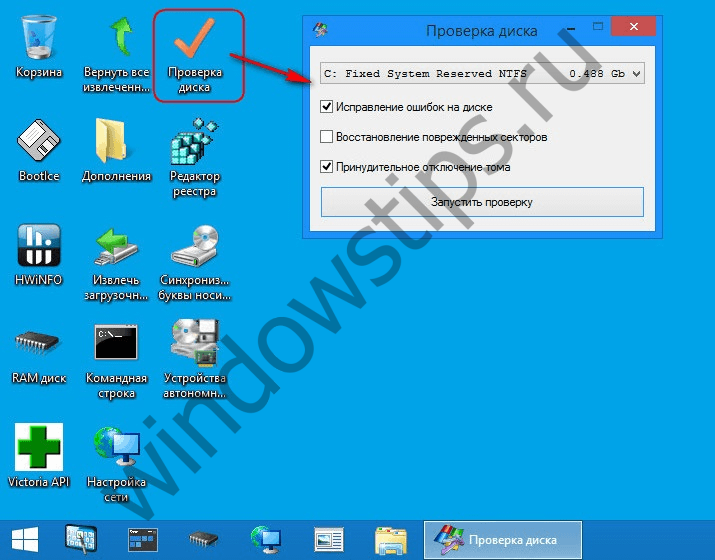
Diskni tekshirish uchun ochiladigan ro'yxatda kerakli qismni tanlang. Keyinchalik, buzilgan tarmoqlarni tiklash va qismni (tovushni) majburiy ravishda ajratish uchun tasdiqlash qutilarini faollashtiring. Chekni boshqaring.
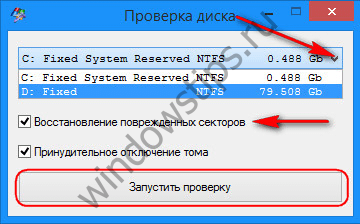

AdminPE asboblar to'plami qattiq disklar bilan ishlash uchun qator boshqa yordam dasturlarini, shuningdek Hard Disk Sentinel va Victoria dasturlarini ham o'z ichiga oladi.
Ajoyib kuning!
Men allaqachon qattiq disklarga xizmat ko'rsatish mavzusini ko'targanman, ya'ni yozdim. Bugungi kunda biz kompyuteringizni barqaror ishlashini ta'minlash va qimmatli ma'lumotlarning xavfsizligini ta'minlash uchun boshqa vositani muhokama qilamiz.
Diskdagi fayl tizimidagi xatolarni aniqlash uchun vosita bo'ladi. Ko'pchilik nomdan allaqachon taxmin qilgan bo'lsa, bu foyda haqida savol tug'iladi. Chkdsk.
Dasturning umumiy tavsifi
Ishdan so'ng, kompyuterni muvaffaqiyatsiz o'chirib qo'yish, elektr bilan bog'liq muammolar va boshqalar Windows, ba'zan quyidagi rasmni ko'rishingiz mumkin:
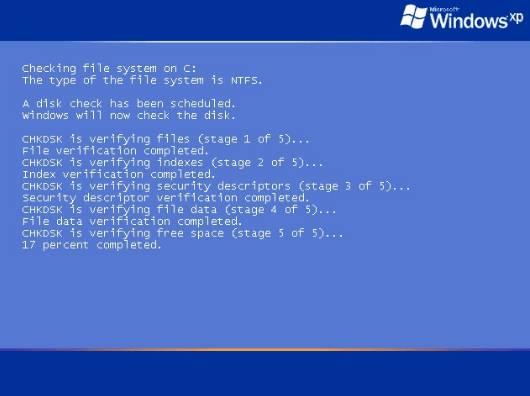
Ba'zi foydalanuvchilar ushbu hodisani chalkashtirib yuboradi, lekin bu ham emas (hatto dizayn bu erda ham ko'k). Ushbu oyna ichki o'rnatilganligini anglatadi Windows dasturlashtirilgan Chkdsk (Diskni tekshirish diskni tekshirish), u kompyuter yoki diskning kutilmagan nosozligi yuz berganda yuzaga kelishi mumkin bo'lgan fayl tizimi xatolarining qidirishi (yoki floppi) bilan bog'liq. Ushbu kichik dastur haqida va bu maqolada muhokama qilinadi.
Yuqoridagi xususiyatlarga qo'shimcha ravishda, ushbu quvonch (Windows NT, Windows 2000 va Windows XP operatsion tizimlarida) jismoniy zarar etkazilgan tarmoqlar (yomon tarmoqlar deb ataladigan) mavjudligi uchun qattiq diskdagi yuzani tekshirishi mumkin. Topilgan tarmoqlar shikastlangan deb topildi va tizim endi ushbu tarmoqlardan o'qish yoki ular haqida hech qanday ma'lumot yozishga harakat qilmoqda.
Aslida, bu dasturning mavjudligi cheksiz foydali, chunki u holda, bunday xatoliklar keyinchalik qattiq disk va fayl tizimi juda qiyin bo'lar edi. Qoida tariqasida, avtomatik ravishda ishga tushirilganda, fayl tizimida emas, balki qattiq diskda ham xato haqida gap borishi mumkin, bu siz uchun qimmatli ma'lumot va yuqorida ko'rsatilgan qurilmani almashtirishga tayyorgarlik ko'rishingiz kerak.
Viktorina qilish uchun Chkdskni ishlatish va ishlatish
Sizda beqaror qattiq diskda shubha borligi (faqat yaxshi shubha bo'lishi mumkin) va yordamchi Chkdsk avtomatik ravishda ishga tushirilmadi. Keyin diskni o'zingiz tekshirishingiz mumkin. Buni ikki jihatdan amalga oshirish mumkin.
Birinchi (grafik):
Ochish " Mening kompyuterim"ni tanlasangiz, tekshirmoqchi bo'lgan disk ustiga o'ng tugmasini bosing va" Xususiyatlar" - "Xizmat" - "Ishni tekshirish".
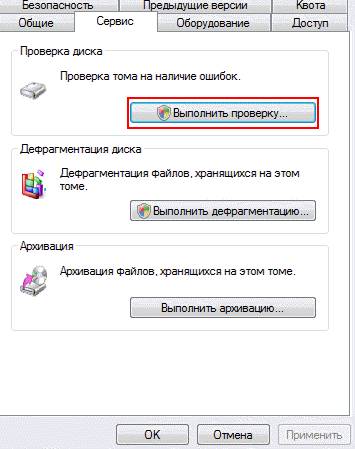
Keyingi oynada, ikkala katakchani ham tekshiring va " Ishni boshlash".

Va sinov tugashini kuting.
Bo'limni tekshirib ko'rsangiz Windows, siz tekshirish mumkin emasligi to'g'risida xabar olasiz. Bu odatiy va nazorat keyingi ish uchun rejalashtirilgan bo'ladi, ya'ni. kompyuter qayta boshlanganida amalga oshiriladi.
Ikkala variant (konsol orqali):
Tanlash " Boshlang" - "Yugurish" - "cmd" - "oK".
Buyruqlar kiritilgan joyimiz oldida konsol paydo bo'ladi:
chkdsk bilan: / f
Chkdsk bu erda komandaning o'zi: - bu biz tekshirmoqchi bo'lgan drayv harfidir va / f disk xatolarining tuzilishini bildiruvchi parametrdir. Shunga ko'ra, agar siz boshqa diskni tekshirishingiz kerak bo'lsa, masalan D, biz quyidagilarni aniqlaymiz:
chkdsk d: / f.
Grafik echimdagi kabi, agar siz tizim qismini tekshirib ko'rsangiz, quyidagi xatolarni olishingiz mumkin: "Chkdsk buyrug'ini ishga tushirib bo'lmadi, chunki ko'rsatilgan tovush boshqa operatsiyadan foydalanilmoqda. Bu holatda lotin klaviaturasini bosing Y(tilni almashtirishni unutmang) va tugmani bosing Kirish va keyin keyingi yuklash paytida yordamchi dastur chkdsk belgilangan diskni xatolarga tekshirib, ularni tuzatib qo'ying.
So'zdan keyin
Chkdskfoydaliligiga qaramasdan, siz juda tez ishlamasligingiz kerak, aksincha fayl tizimini qayta tiklash va axborot xavfsizligini ta'minlash uchun qattiq diskni normal ishlashga qaytarish uchun jiddiy xatolarga yo'l qo'yishingiz mumkin. Agar chindan ham "oldini olish" uchun (c) boshlashni istasangiz, unda har olti oyda bir martadan ortiq bo'lmaydi.
Odatdagidek, agar sizda savollar bo'lsa, men ularni sharhlarda javob berishga tayyorman.
Kompyuterning qattiq diskida juda nozik komponent mavjud. Fayl tizimida xatolar yuzaga kelishi, sirtdagi noto'g'ri tarmoqlar, mexanik muammolar ba'zan to'liq kompyuter tizimining ishlamay qolishiga olib keladi.
Xuddi shu muammolar flesh-disklarga xarakterli bo'lib, ular aslida qattiq diskdan deyarli farq qilmaydi. Xatolar va noto'g'ri tarmoqlar mavjudligini qanday aniqlash va agar iloji bo'lsa ularni qanday tuzatish mumkin?
Biroz nazariya
Ko'pchilik oddiygina fayl tizimi xatolarini va noto'g'ri tarmoqlarni chalkashtirib yuboradi. Shuning uchun biz ushbu hodisalar va ularning paydo bo'lish sabablari o'rtasidagi farqni aniqlab olishga harakat qilamiz. Bundan tashqari, qanday alomat belgilari, qattiq disk yuzasida ko'ringan xatolar bo'lishi mumkin.
Fayl tizimi xatolar
Odamlar qattiq disk xatolaridan xabardor bo'lishgan va ularni chkdsk ichki o'rnatilgan Windows dasturi yordamida tuzatishga urinishsa, ular odatda fayl tizimi xatolaridir. Bunday xatolar fayl tizimining o'zini tasvirlaydigan metadata muammolari bilan bog'liq: $ Bitmap xatolar, $ BadClus fayllari, asosiy fayl jadvali, turli indekslar.
Misol uchun, NTFS fayl tizimining $ Bitmap faylidagi xatolar tizimda tovushdagi bo'sh joy miqdorini noto'g'ri aniqlashga olib kelishi mumkin. Va $ BadClus fayli bilan bog'liq muammolar noto'g'ri tarmoqlarning noto'g'ri ta'rifiga olib kelishi mumkin va bu kabi sohalarga ma'lumotlarni yozib berishga urinishi mumkin, bu esa kompyuterni to'liq muzlatishga olib keladi.
Buzilgan tarmoqlar
Singan tarmoqlarning tabiati biroz boshqacha. Qattiq disk ishlab chiqarish vaqtida fabrikada hali ham "kesilgan" tarmoqlarga bo'linadi. Keyinchalik uning mantiqiy tuzilishi yaratilgan, keyinchalik ma'lumotlarni yozish uchun magnit xususiyatlari olinadi. Bu tuzilmalar qattiq sirt maydonlarining bosqichma-bosqich tanazzulga uchrashi natijasida noto'g'ri holga keladi, bu esa qattiq diskning ehtiyotkorlik bilan ishdan chiqishi tufayli yuzaga kelishi mumkin. Bu esa, tasodifan erga tushgan yoki oddiy tornavida bilan urilgan.
Buzuq sirtning qismlariga tushadigan sinov dasturlari yomon yoki yomon sektor deb ataladi - yomon sektor. Sektorning yo'qolgan magnit xususiyatlari bu ma'lumotlarni o'qish va yozishga imkon bermaydi. Yomon tuzilmalarni qattiq diskni yo'q qilish mumkin. Buning uchun ishlab chiqaruvchilar sanoatning alohida zahira sohalarini yaratadilar. Yomon sektor ma'lum bir manzilda tashxis qo'yilganda uning manzili ushbu zaxira hududidan sektorga qayta tayinlanadi.
Xatolar va yomon tarmoqlar belgilari
Biz allaqachon yuqoridagi fayl tizimi xatolarining alomatlarini bilib oldik. Biroq, alomatlar ba'zan juda xilma-xildir. Qattiq diskda yuzaga keladigan xatolar va singan qismlarni ko'rsatamiz.
- O'qish va yozish jarayonida operatsion tizimning sezilarli darajada osilganligi.
- Operatsion tizimini yuklashda xatolik. Misol uchun, yuklab olish faqat yuklab olish bildirimi va Windows tamg'asi paydo bo'lguncha davom etadi.
- Faoliyat muhitida tez-tez uchraydigan xatolar.
- Operatsion tizimning juda sekin va samarasiz ishlashi.
Bu erda fayl tizimi muammolari va kamsituvchi qattiq disk maydonlarining mavjudligi sababli to'liq xatolar ro'yxatidan ancha uzoqdir. Bunday hollarda nima qilish kerak?
Biz Windows orqali xatolarni tekshiramiz
Windows tizimidagi fayl tizimi xatolarini tekshirish va tuzatish chkdsk deb nomlangan ushbu operatsion muhitning muntazam foyda bilan amalga oshiriladi. Bundan tashqari, viruslar sababli dasturiy ta'minotga asoslangan yomon tarmoqlarni bartaraf etishda ham foydali bo'lishi mumkin. Grafika muhitida ham, buyruq satrida ham ishlatilishi mumkin. Grafik muhitda uni amalga oshirishning eng qulay variantini ko'rib chiqing.
Faol bo'lmagan ovozni tasdiqlang
Faol bo'lmagan tovushni tasdiqlash eng oson. Uni butunlay grafik rejimida ishlatishingiz mumkin. Faol bo'lmagan hajmda biz joriy operatsion tizim o'rnatilgan bo`lmagan qismni nazarda tutamiz. Bu boshqa bir qattiq diskga ulangan bo'lishi mumkin yoki, masalan, D
"Ishni tekshirish" tugmasini bosing.
Tovush xususiyatlarining "Asboblar" yorlig'idan foydalandi. Ushbu oynada "Run check" ("Run check") tugmasi mavjud. Uni chertganingizda, chkdsk yordam dasturi oynasi ochiladi. Dastur xatolarining oqibatida paydo bo'lgan noto'g'ri tarmoqlarni tekshirish uchun siz tegishli variant yonidagi katakchani belgilashingiz kerak. Keyinchalik, "Ishga tushirish" tugmasini bosing - yordamchi dastur xatolarni tekshirib chiqadi va tuzatadi.
Chkdsk yordam dasturi D hajmini tekshiradi, shuningdek, yomon tarmoqlarni tashxis qiladi.
Tizim hajmini tekshirish
Tekshirish paytida operatsion muhiti amalda bo'lgan tizim miqyosidagi xatoliklarni tekshirish va tuzatish biroz farq bilan amalga oshiriladi. Foydali dastur shu kabi hodisani bog'langan deb ta'riflaydi va shuning uchun chekni amalga oshirolmasligi haqida ogohlantiradi, ammo uni keyinchalik qayta ishga tushirishda taklif qiladi.
Chkdsk yordam dasturi, diskni tekshira olmasligini xabar qiladi.
Kompyuterni qayta ishga tushirgandan so'ng, foydalanuvchi Windows emblemasi paydo bo'lgandan so'ng ishga tushirilganda, qora ekran ko'rinadi. Ushbu qora ekran asta-sekin matn satrlari bilan to'ldiriladi. Bu qattiq disk tizimi hajmini tekshiradigan chkdsk yordam dasturi. Tekshiruv va zaruriy tuzatishlar kiritilgandan so'ng, u natijani ko'rsatib, operatsion tizim o'rnatishni davom ettiradi.
Chkdsk yordam dasturi qayta ishga tushirilgandan so'ng C hajmini tekshiradi.
Qattiq diskni noto'g'ri sektorga tekshirish dasturlari
Dasturiy ta'minot bozorida qattiq diskning yuzasini sinab ko'rish uchun bir nechta dastur mavjud. Bunday holda, har qanday hajmdan birortasi emas, balki qattiq diskning butun yuzasi sinovdan o'tkazilmaydi. Albatta, foydalanuvchi chegara tarmoqlarini mustaqil ravishda o'rnatishi va alohida hududlarni sinab ko'rishlari mumkin. Buzuq tarmoqlarni aniqlash uchun odatda o'qish sektori ma'lumotlari bo'yicha test o'tkaziladi.
Muhim: yomon tarmoqlar mavjudligi uchun sinov natijalari, albatta, SMALL ko'rsatkichlari bilan birgalikda, masalan, Reallocation Sector Count, Reallocation Event Count kabi ma'lumotlarni o'qib chiqish kerak.
Ma'lumotlarni qutqarish uchun diagnostika
Ushbu dastur Western Digital tomonidan yaratilgan. U kompaniyaning rasmiy saytida yuklab olish mumkin. Lifeguard Diagnostik ishi deyarli har qanday ishlab chiqaruvchidan qattiq disklar bilan juda yaxshi ishlaydi. U bir qator testlarni taqdim etadi: Tez, Oldinga va qattiq diskning tarmoqlarini nol bilan to'ldirish qobiliyati.
Ma'lumotlarni qutqarish uchun diagnostika dasturining interfeysi.
Eng ilg'or tajriba bizni qiziqtiradi. Ushbu test disklar yuzasida yomon tarmoqlarni aniqlay oladi. Dastur yomon tarmoqni topsa, foydalanuvchi bu haqda xabar beradi, u aniqlangan xatoni tuzatishni xohlaydimi yoki yo'qligini tanlashni so'raydi. Agar u rozi bo'lsa, dastur 0 sohasiga yoziladi, shuning uchun sektor ma'lumotlari yo'qoladi.
Foydali testlarni tanlash. Bizga kengaytirilgan sinov kerak.
Ushbu test davomiyligi tez sinovdan ancha uzoq. Viktorina muddati chalg'igan hajmiga bog'liq, chunki sinov 0-dan boshlab va maksimal LBA qiymati bilan yakunlangan butun sirtni terlash uchun amalga oshiriladi.
Ishda kengaytirilgan sinov vositalari.
HDDScan
HDDSK dasturi ham qattiq diskning mukammal tekshiruvchisi kabi ko'rinadi. Ko'pincha LiveCD kabi barcha dasturiy ta'minot tizimlarining bir qismi sifatida ko'rish mumkin. Ushbu dastur grafik interfeysga ega va bizda bir qator testlarni taklif etadi, ularning orasida bizning eng qiziqarli "Yuzaki testlari".
Ochiq-ochiladigan ro'yxatidan Er testini tanlang.
Muhim: Windows ostida sirtni sinab ko'rganda, ushbu dasturlarning harakatlari bilan boshlangan sinov davomida tasodifiy natijalarni bartaraf qilish uchun barcha ishlaydigan dasturlarni yopish kerak.
Sinovni tanlagandan so'ng test parametrlari taqdim etiladigan qo'shimcha oyna ochiladi. "O'qish" parametrini yoqib qo'ying, bu faqat tarmoqlardan ma'lumotlarni o'qish imkonini beradi. Shunday qilib, ma'lum vaqt (yomon sektor), kechikish va an'anaviy hujayralar sohalarini bilish mumkin bo'lmagan sohalarni aniqlaymiz. Butun sirtni tekshirmoqchi bo'lsak, boshlang'ich va yakuniy sohalarning maydonchalari o'zgarmaydi.
O'qish testini yoqib qo'ying.
Ushbu dasturni sinovdan o'tkazishda bir qancha sohalar aniqlandi:
- yomon sektor
- ma'lumotni o'qish uchun 500 ms dan ko'proq vaqtni oladi,
- o'qish muddati 150 dan 500 millimetrgacha bo'lgan tarmoqlar,
- o'qish muddati 50 dan 150 m ga qadar bo'lgan tarmoqlar,
- o'qish muddati 10 dan 20 milgacha bo'lgan sohalarga,
- oddiy HDDSK ma'lumoti 5 milodiyda o'qilgan tarmoqlarni hisobga oladi.
Dastur sinovlaridan olingan natijalar chiziqli grafik shaklida, tarmoqlarni taqsimlash xaritasi, shuningdek, oddiy matn hisoboti shaklida mavjud.
Qattiq diskning yuzasini tekshiring.
Ashampoo HDD boshqaruvi
Yuqoridagi dasturlardan farqli o'laroq, HDD Control bepul dastur emas. Ushbu dastur qattiq disk sog'lig'ini tiklash uchun mo'ljallangan barcha vositalar to'plamidir. Ushbu dastur shuningdek, qattiq disk sirtini sinab ko'rish qobiliyatini ham taklif etadi.
"Erni sinash" parametrini tanlang.
Sinov juda sodda va oddiy HDD nazorati foydalanuvchisidan foydalanish mumkin. Buni boshlash uchun faqat "Sirtni sinash" tugmasini bosish kerak. U imtihon ko'rinishini sozlash imkonini beradigan qo'shimcha variantlardan mahrum. Sinov jarayonida faqat ikki turdagi tarmoqlar aniqlanadi: o'qish natijasi va yomon sektor.
Victoria HDD
Viktoriya tasdiqlangan qattiq diskning sog'lig'ini "yaxshi" deb hisoblaydi.
Ushbu dastur qattiq diskning SMART-salomatligi haqida ma'lumot to'plash imkoniyatiga ega. Bundan tashqari, disk sirtini sinab ko'rish, noto'g'ri tarmoqlarni Remap operatsiyasi bilan qayta belgilash, noto'g'ri tarmoqni tiklash imkonini beradi. Shuningdek, u tarmoqlarni guruhlarga ajratadi:
- yomon tarmoqlar (Xato),
- 600 ms dan ortiq o'qishga chiqish vaqti bilan to'xtatilgan tarmoqlar,
- o'qish muddati 200 dan 600 milgacha bo'lgan,
- o'qish muddati 50 dan 200 millimetrgacha bo'lgan tarmoqlar,
- o'qish muddati 20 dan 50 milgacha bo'lgan tarmoqlar,
- viktoriyaning oddiy tarmoqlari 5 mln.y.gacha bo'lgan ma'lumotlarni o'qish qismidir.
Qattiq diskingizni sinab ko'rish uchun ushbu dasturni Windows grafik rejimida ishga tushirishingiz mumkin. Keyin "Testlar" yorlig'ini tanlashingiz kerak. Bu erda sirt sinovlari mavjud. Qattiq sirt bilan ishlaydigan to'rtta variant mavjud:
- E'tibor bermaslik,
- Remap,
- O'chirish,
- Orqaga o'rnatish.
Avvalo, qattiq disk yuzasida noto'g'ri tarmoqlar mavjudligini aniqlash uchun Ignore sinovi o'tkazilishi mumkin. Agar ular bo'lsa, unda Remap testiga o'tishingiz kerak. Ushbu test sizga yomon tarmoqlar manzillarini an'anaviy tarmoqlar joylashgan zahiralangan maydonga qayta o'rnatishga imkon beradi.
Sinovlarning turlari va tarmoqlar toifalari. Victoria sirtni tekshiradi.
Agar Viktoriya sinovdan o'tkazilgandan so'ng noto'g'ri tarmoqlarni tashxislashni davom ettirsa, siz hali ham qayta tiklash testini qo'llash orqali o'z ish faoliyatini qayta tiklashga harakat qilishingiz mumkin. O'chirish parametrlarini Windows ostida oqilona ishlatish kerak, chunki u nollarni tarmoqlarga yozadi - tarmoq ma'lumotlarini o'chiradi. Bu ma'lumotlar faqat operatsion tizim bilan bog'liq bo'lmagan tarmoqlar namunalarida qo'llanilishi mumkin.
Qisqacha xulosa
Shuni ta'kidlash kerakki, Windows operatsion tizimining chkdsk yordami va Viktoriya HDD kabi dasturlarda aniqlangan noto'g'ri tarmoqlar tomonidan olib borilgan xatolar o'rtasidagi farq mavjud. Birinchisi, fayl tizimi muammolaridan kelib chiqadi va ikkinchisi ko'pincha qattiq diskli sirt tarmoqlarining magnit xususiyatlarining yo'qolishi va uning izdan tushishi natijasida yuzaga keladi. Shu bilan birga, chkdsk yomon tarmoqlarning ayrim muammolarini bartaraf eta oladi.
Yomon tarmoqlarni yo'qotish uchun quyidagilarni amalga oshirishingiz mumkin: Data Lifeguard Diagnostics, Ashampoo HDD Control, HDDScan, Victoria. Viktoriya HDD dasturini buzuq tarmoqlarni nazorat qilish va yo'q qilish uchun eng yaxshi deb ta'kidlang, chunki u bir nechta testlarni taqdim etadi: E'tibor bermaslik, qayta tiklash, o'chirish va tiklash. Bu nafaqat qattiq yuzaning yomon strukturalarini aniqlash, balki HDDni davolash uchun ham imkon beradi.
Xatolar yuzaga keladi. Chalg'igan xatoliklarni tekshirishni ichki operatsion tizimlar va uchinchi tomon sifatida bajarish mumkin. Ko'pincha HDDdagi xatolar asta-sekin yig'iladi va hozircha hech qanday noqulaylik tug'dirmaydi. Ularning soni katta bo'lganda OS operatsiya qilishni boshlashi mumkin, va eng muhimi, haydovchiga saqlangan barcha ma'lumotlarni yo'qotish mumkin.
Xato sabablari
Ko'p hollarda HDDdagi xatolar quyidagilardan iborat:
- dasturiy ta'minotni noto'g'ri ishlatish;
- operatsion tizim ishlayotgan vaqtda noto'g'ri elektr quvvati;
- hDDga yozish paytida kompyuter muzlaydi
Xatolar natijalari eng yomon natijalarga olib kelmasligi uchun diskda vaqti-vaqti bilan xatolar tekshirilishi kerak.
Chkdsk yordam dasturi
Windows oilasining har qanday operatsion tizimida o'z vositasi - chkdsk mavjud. Grafika qobig'i va buyruq satridan ishga tushirish mumkin. Ikkinchidan, agar operatsion tizim ochilmasa juda qulay bo'ladi va barcha ishlovchilar qutqarish konsolidan bajariladi.
Grafik interfeys
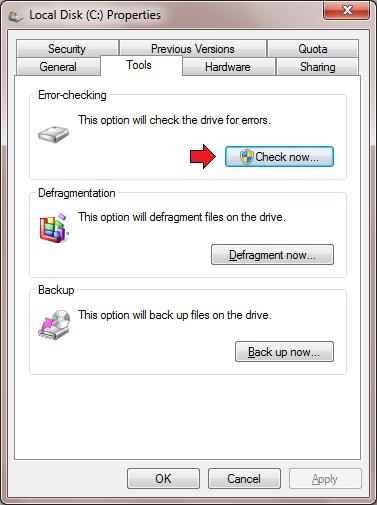
Ish stoli "Kompyuter" belgisiga ikki marta bosish orqali Explorer-ni oching. (Bu yerda va quyida: RMB - sichqonchaning o'ng tugmasi, LMB - sichqonchaning chap tugmasi.)
- Tekshirishni xohlagan mantiqiy haydovchani o'ng tugmasini bosing.
- Ochilgan menyuda "Xususiyatlar" satriga bosing.
- Xususiyatlar oynasining yuqori qismida "Xizmat" yorlig'ini bosing.
- "Ishni tekshirish" tugmasini bosing.
- Bu yerda ikkala katakchani ham tasdiqlash qutilariga qo'ying va "Ishga tushirish" yozuviga bosing.
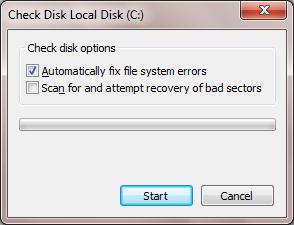
Agar tanlangan bo'lim tizim bo'limi bo'lmasa, diskda xatolarni tekshirish darhol boshlanadi. C: drayverini tekshirishni istasangiz, OS operatsiyaning ayni paytda bajarilishi mumkin emasligi haqida xabar beradi. Operatsion tizimning bunday xatti-harakatini xato deb hisoblamang. Bo'lim barcha tizim ma'lumotlarini o'z ichiga olganligi sababli, Windows ishlayotgan vaqtda uni o'chirib bo'lmaydi.
"Vaqtni nazorat qilish" tugmasini bosing va kompyuteringizni qayta ishga tushiring. Kompyuterni ishga tushirgandan so'ng, operatsion tizim o'rnatilganidan oldin xatoliklar diskda tekshiruvdan boshlanadi.
Buyruqlar satri
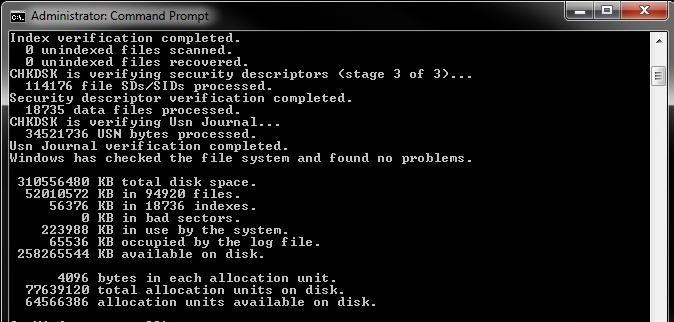
Chkdsk yordam dasturini buyruq satridan ishga tushirish uchun quyidagi harakatlar ketma-ketligini bajaring.
- Ish stolida o'ng tugmasini bosing va kontekst menyusida "Qisqa klavishalar yaratish" ni tanlang.
- Ko'rsatilgan oynada sizdan olib boriladigan faylni tanlab olishingiz so'raladi, lekin eng oson yo'li kirish liniyasida "cmd" ni kiritish va "OK" tugmasini bosing.
- Endi siz yaratgan yorliqda RMB tugmasini bosing va "Administrator sifatida ishga tushirish" qatorini tanlang. Buyruqning xohishi ochiladi.
- Kirish: chkdsk [bo'limning harfi]: / f / r.
Grafika qobig'ining ishga tushirilishida bo'lgani kabi, diskda xatolarni tekshirish sizga tizim qismini belgilashda dasturni bajarish imkonsizligini bildiradi. Shu bilan birga, savol ekranda paydo bo'ladi: "Kompyuterni qayta ishga tushirgandan keyin ishni bajarish kerakmi?" HDD-ni tekshirishni istamasangiz, Y ni ijobiy javob berish uchun Y tugmasini bosing.
Agar OS operatsiyani bajarmasa
Agar Windows fayl tizimi muammo tufayli ishga tushmasa, Qattiq diskni tekshirish uchun xatoliklar qutqarish konsolidan ishga tushirilishi mumkin. BIOS-ni kompyuterning boshlash ekranidagi DEL tugmasini bosib oching. Lazer disk qurilmasini birinchi yuklash qurilmasi sifatida o'rnating. Diskni Windows Installer bilan ulang.
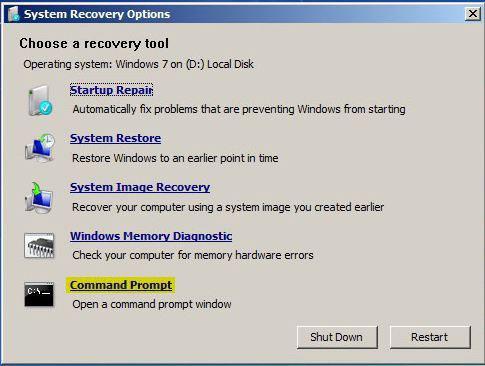
DVDdan tushirilgandan so'ng, tilni tanlash oynasi ochiladi. Uning pastki qismida "Sistemani tiklash" elementi joylashgan. Yodda tutingki, HDDda xatolar yuzaga kelganda, erta qutqaruv punktlariga qaytarish keraksiz, ma'lumotlarning ustidan yozilishi yanada katta muammolarga olib kelishi mumkin.
Qayta tiklash opsiyalari variantini taklif qiladigan oynada "Buyruqning yo'nalishi" tugmasini bosing. Buyruqning sintaksisi bir xil bo'ladi - chkdsk [drive letter]: / f / r. Bunday holda diskni qayta boshlashdan darhol boshlanadi.
Uchinchi tomon dasturiy ta'minoti
Agar chkdsk yordam dasturi ijobiy natija bermagan bo'lsa va HDD tufayli muhim xatolar yuzaga kelsa, maxsus dasturlar yordamida batafsil tekshirishni amalga oshiring. Ruxsat etilgan disk ishlab chiqaruvchilari o'z uskunalarini sinab ko'rish uchun maxsus uskunalar ishlab chiqaradilar. Ushbu dasturiy ta'minotdan tashqari, Viktoriya va MHDD ilovalaridan ham foydalanishingiz mumkin.
Ehtiyot bo'ling! Diskni xatolar uchun uchinchi tomon dasturidan tekshirish faqat barcha muhim ma'lumotlarning zahiralarini yaratgandan so'ng amalga oshirilishi kerak. Va tashqi xotiradagi ma'lumotlarni nusxalarini saqlashingiz kerak.
HDD diagnostikasi vositalari haydovchi bilan birga kelgan CD-ROMda yoki ishlab chiqaruvchining rasmiy saytida joylashgan. Muhim: har doim bunday vositalarni faqat mo'ljallangan "qattiq disk" belgilarini sinab ko'rish uchun foydalaning.
Viktoriya
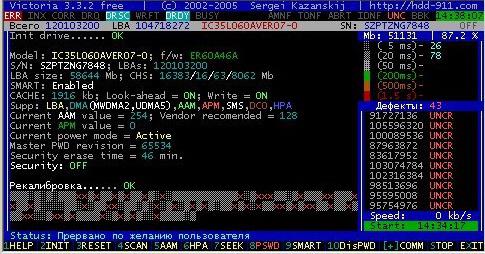
Victoria dasturini rasmiy saytdan bepul ko'chirib olish mumkin. Bunday holatda, Windows dasturini yuklab olish emas, balki, masalan, Daemon Tools yordamida CDda yoqilishi mumkin bo'lgan yuklash tasvirini yuklab olish tavsiya etiladi.
Rasmni yoqqaningizdan so'ng, qayta yoqing, BIOS-ga kiring va CD-ROMni birinchi yuklash qurilmasi sifatida tanlang. Dasturni ishga tushirgandan so'ng, chalg'igan pasportini o'qish uchun F2 tugmasini bosing va dasturning unga kirishiga ishonch hosil qiling. Agar kompyuteringizda bir nechta HDD o'rnatilgan bo'lsa, avval P ni bosish bilan ishlashni xohlagan birini tanlang, qattiq diskda xatolarni tekshirish F4 ni bosgandan so'ng boshlanadi. Barcha xato ma'lumotlari «Xabarlar» maydonida ko'rsatiladi.
Mhdd
MHDD dasturi, avvalgi kabi, CD-da yoqib yuborilishi kerak va undan yuklab olinadi. Asosiy ekranda, dastur ishlaydigan qurilmani tanlash kerak bo'ladi. Bunday holatda, tugmachani chastota nomi bilan aks ettiradigan raqam bilan bosish kerak bo'ladi.
Qattiq diskda xatolarni tekshirish uchun F4 tugmasini bosing. Murakkab variantlar ro'yxati ekranda paydo bo'ladi. Hech narsa o'zgarmasdan, yana F4 tugmasini bosing. Sinov vaqtida, agar X va S belgilarining qarshisida noldan tashqari raqamlar paydo bo`lsa, diskda buzilgan tarmoqlar mavjud bo`lsa, statistikani oynaning o`ng tomonida ko`rsatiladi.
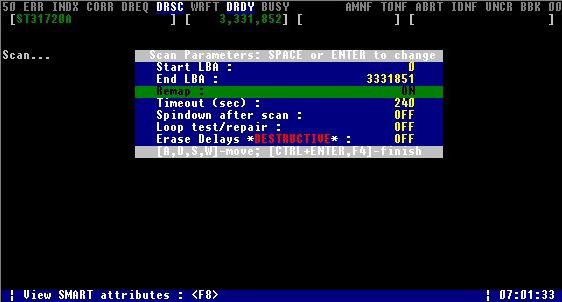
Shunday qilib, diskda xatolarni tekshirish tugallandi, dasturda muammoli tarmoqlar ko'p bo'ldi. Ularni qanday tuzatish kerak? Chalg'igan yomon qismlardan qutulish uchun F4 tugmasini yana bir marta bosing, lekin bu safar rivojlangan sozlamalar oynasida On qiymatini "Remap" parametriga o'rnatasiz.






